|
先来看一下在3Ds Max中的最终效果:

1、首先,先要做好一个标准的玻璃材质,把它付给场景中的玻璃物体。在这里大家要注意的是一般真实的玻璃都是有厚度的,有些朋友喜欢用Plane来做玻璃,这样首先把玻璃的一个重要的特性(折射)给忽略了,(一般玻璃的折射都会出现在玻璃边角转折处)。所以为了得到真实的感觉还是要建一个有厚度的BOX物体来做玻璃物体。
如果是普通的清波,那就把材质真接赋于BOX物体就行了。人个认为,如果是要做龟纹玻璃和磨砂玻璃呢,最好还是给BOX物体的正面赋磨砂玻璃的材质,背面呢还是要用清波的材质。如果要这样做的话呢,就只能使用多维子材质(Multi/Sub-object)材质了(附图,只给玻璃朝摄像机的正面赋磨砂材质)。
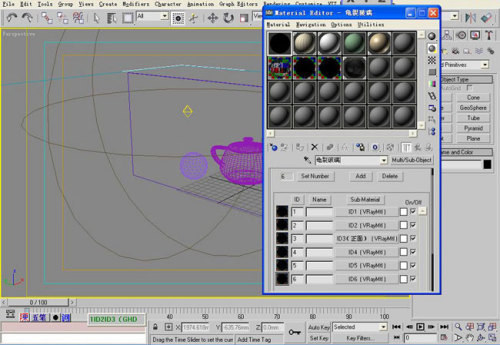
2,众所周知,用标准VR材质的玻璃能加快渲染速度,并且得到的效果也更好。所以这里我们也用标准的VR材质来做。标准的VR清玻璃材质,我一般是这么设的: 给材质球付一个VrayMtl材质。
Diffuse :全白(R 255,G 255, B 255)
(反射) Reflect:全白(R 255,G 255, B 255)(由白到黑的灰度变化中反射会逐步的加强,白最强,黑无反射)(涅菲尔参数) Fresnel Reflect参数也要勾选。
我的图中略有不同,是因为此场景中,物体少就不加反射了,呵呵,因为没东西可以反射啊。
(折射) Refract:全白(R 255,G 255, B 255)(由白到黑的灰度变化中玻璃的透明度会逐步变化,白最透明,黑的不透明)
(折射率)IOR:就设1.6吧。可以根据实际情况更改。
注意的是,Affect Shadows打红字的地方。一定要勾选,不然VRAY阴影的灯光就透不过这块玻璃了。
好了以上是一般VR标准材质清玻璃的设置。
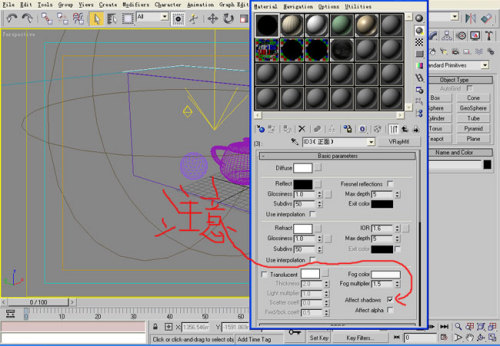
|

